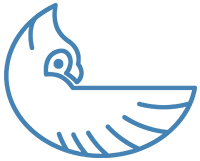Introdução
Um ambiente de desenvolvimento bem configurado é o primeiro passo para se tornar um programador eficiente. Este guia fornece instruções detalhadas e passo a passo para configurar as ferramentas necessárias para Python e R. Esteja você criando aplicativos, analisando dados ou desenvolvendo modelos de aprendizado de máquina, ter o ambiente certo pode aumentar muito sua produtividade.
Neste guia, você aprenderá como:
- Instale Python usando Anaconda.
- Configure IDEs populares do Python, como VS Code e PyCharm.
- Configure o R e o RStudio.
- Instale e configure o Quarto para pesquisa e documentação reproduzíveis.
Configurando o Python
Instalando Python com Anaconda
Anaconda é uma distribuição popular que simplifica o gerenciamento e a implantação de pacotes para Python. Inclui muitas bibliotecas úteis para ciência de dados e aprendizado de máquina.
Baixe o Anaconda:
Visite a página de distribuição do Anaconda e baixe o instalador para o seu sistema operacional.Instale o Anaconda:
Execute o instalador e siga as instruções na tela. Certifique-se de adicionar Anaconda ao seu PATH, se solicitado.Verifique a instalação:
Abra um terminal ou prompt de comando e digite:conda --versionIsso deve exibir a versão instalada do Conda.
Configurando IDEs Python
VS Code
O Visual Studio Code (VS Code) é um editor de código leve, mas poderoso, com amplo suporte para Python.
Baixe e instale o VS Code:
Acesse o site do VS Code e baixe o instalador para o seu sistema operacional.Instale a extensão Python:
Abra o VS Code, navegue até a visualização Extensions (Ctrl+Shift+XouCmd+Shift+Xno macOS) e pesquise por “Python”. Instale a extensão fornecida pela Microsoft.Configure o interpretador Python:
PressioneCtrl+Shift+P(ouCmd+Shift+Pno macOS) para abrir a Paleta de Comandos, selecionePython: Select Interpretere escolha o interpretador Anaconda.
PyCharm
O PyCharm é um IDE dedicado ao Python que oferece suporte robusto para desenvolvimento, depuração e teste.
Baixe e instale o PyCharm:
Visite o site do PyCharm e baixe a edição Community ou Professional.Configure um novo projeto:
Abra o PyCharm e crie um novo projeto. Selecione o interpretador Anaconda durante a configuração do projeto para uma experiência perfeita.
Configurando o R
Instalando o R e o RStudio
R é uma linguagem criada para computação estatística e gráficos, e RStudio é um ambiente de desenvolvimento integrado (IDE) popular para R.
Instalar o R:
Baixe o R na Comprehensive R Archive Network (CRAN) e siga as instruções de instalação para o seu sistema operacional.Baixe e instale o RStudio:
Visite o site do RStudio e baixe a versão gratuita do RStudio Desktop. Instale-o seguindo as instruções fornecidas.Verifique a configuração do RStudio:
Abra o RStudio e execute um comando simples:print("Hello, R!")Isso confirma que o RStudio está configurado corretamente com o R.
Instalando o Quarto
O Quarto é uma ferramenta poderosa para criar documentos dinâmicos e relatórios de pesquisa reproduzíveis usando R, Python ou ambos.
Baixe e instale o Quarto:
Visite o site do Quarto e baixe o instalador para o seu sistema operacional. Siga as instruções de instalação.Verifique a instalação do Quarto:
Abra um terminal ou prompt de comando e digite:quarto --versionIsso deve exibir a versão instalada do Quarto.
Conclusão
Com seu ambiente de desenvolvimento configurado para Python e R, você está pronto para mergulhar no mundo da programação. Essa configuração fornece uma base robusta para aprender, desenvolver e implantar seus projetos com eficiência.
Leitura adicional
- Python para iniciantes: seu primeiro script
- Sintaxe e variáveis em Python
- Introdução ao R para ciência de dados
Boa programação e divirta-se criando seus projetos!
Explore mais artigos
Aqui estão mais artigos da mesma categoria para ajudá-lo a se aprofundar no tópico.
Reuso
Citação
@online{kassambara2024,
author = {Kassambara, Alboukadel},
title = {Configurando seu ambiente de desenvolvimento},
date = {2024-02-01},
url = {https://www.datanovia.com/pt/learn/programming/getting-started/setting-up-your-development-environment.html},
langid = {pt}
}